快速掌握linux基本命令:从创建到查找文件的全面指南
第一章:基本命令
① 创建文件夹、文件
创建文件夹:mkdir foldername
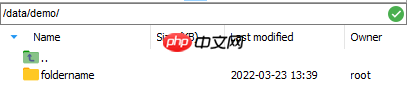
创建文件:touch filename.txt
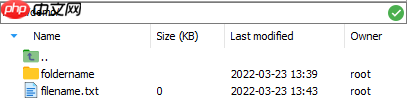
② 路径切换,显示路径下的文件夹、文件
切换路径:cd 路径
仅展示文件、文件夹名:ls
展示文件、文件夹详细信息:ll
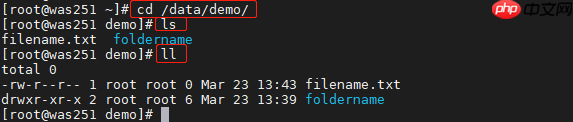
显示当前路径:pwd

③ 复制文件夹、文件,查看命令帮助
复制文件夹:cp -r foldername foldername_copy
复制文件:cp filename.txt filename_copy.txt
注意:复制文件夹时必须加上 -r 参数,复制文件时可选。
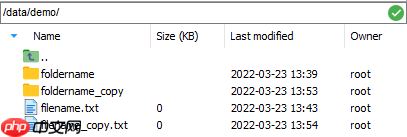
通过 cp --help 可以查看帮助,了解各种参数的使用方法。
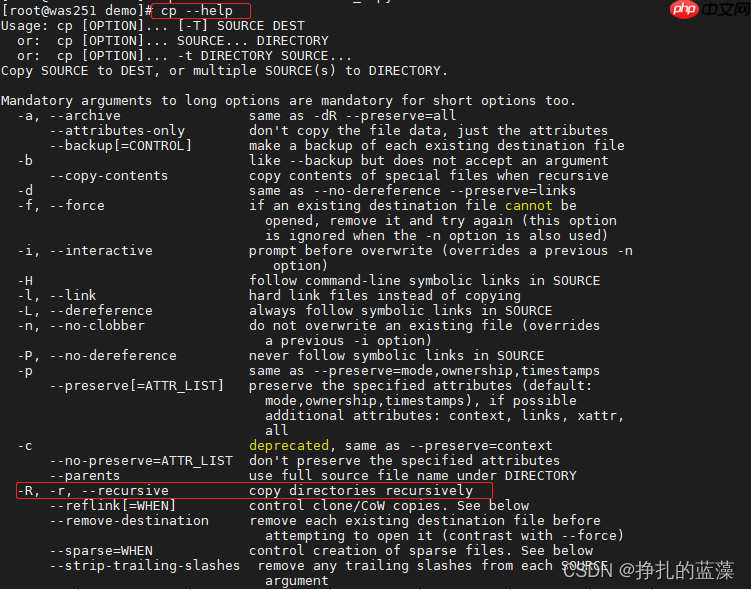
④ 删除文件夹、文件,隐藏删除确认提示
删除文件夹:rmdir foldername_copy
删除文件:rm -r filename_copy.txt
注意:rm 命令可以删除文件夹和文件,删除文件夹时需加上 -r 参数。
rm 删除默认有提示。

使用 rm -rf foldername_copy1 可以隐藏提示,直接删除。

⑤ 编辑、查看文件
编辑文件:vi filename.txt
进入编辑模式后,按 a 或 i 进行编辑。
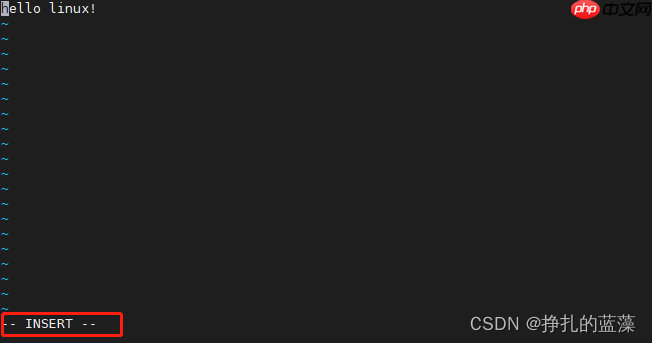
按 esc 退出编辑模式。
输入 :wq! 保存并退出。
输入 :q! 不保存并退出。
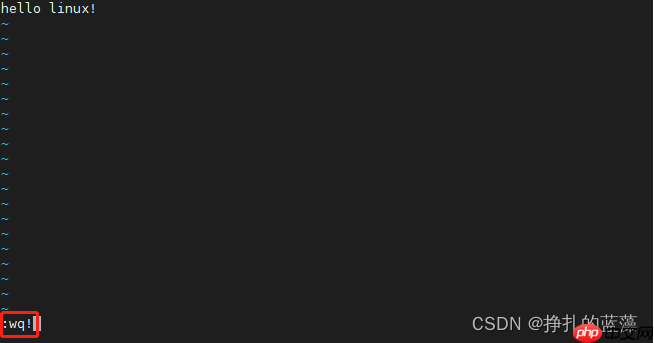
查看文件:cat filename.txt

vim 也是编辑文件的命令,是 vi 的升级版,基本使用方法相似,主要区别在于 vim 支持语法高亮,编程时更易区分颜色,并增加了一些实用功能,如正则表达式搜索内容。
⑥ 压缩、解压缩gz、tar.gz文件
压缩文件:gzip filename.txt
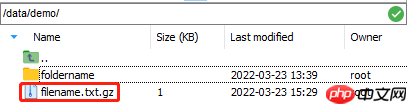
解压缩:gunzip filename.txt.gz,命令中多了个 un。
常用的还有 tar 和 tar.gz,区别在于:
tar 是将多个文件打包为一个文件,不进行压缩。
gz 是对文件进行压缩。
tar.gz 是两者的结合,既打包又压缩。
tar.gz 压缩命令:
tar -zcvf 压缩文件名.tar.gz 被压缩文件名
解压缩命令:
tar -zxvf 压缩文件名.tar.gz
⑦ 移动文件夹、文件
移动文件到文件夹下:mv filename.txt foldername
移动文件夹:mv foldername /data

可以看到这是移动后的位置。
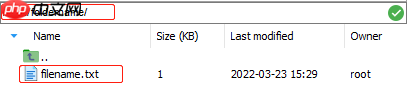
第二章:使用技巧
① Linux 可视化连接工具:MobaXterm 细心的你可能观察到了文中有很多文件结构内容的可视化截图,我就是使用 MobaXterm 工具进行连接的。
工具使用可以查看:
MobaXterm 工具连接 Linux 服务器入门使用手册
② Tab 快捷键自动补全 当指定目录下有对应文件或文件夹名称时,只需输入前面几个关键字母后按 tab 键就能自动补全。

补全了文件夹名。

③ 已用命令查看、复用
history 可以查看历史使用的命令。
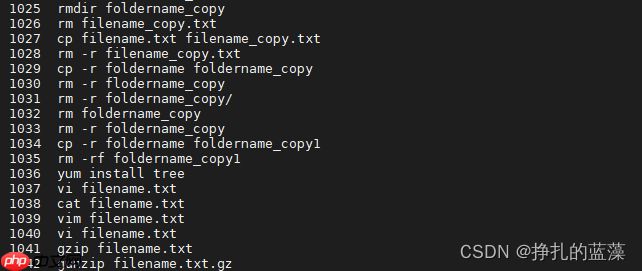
上箭头可以方便地将之前使用的命令输入到命令行,快速复用,这个功能非常实用。
④ 文件灵活查看
cat 的 -n 参数可以显示行号,内容多时更清晰。
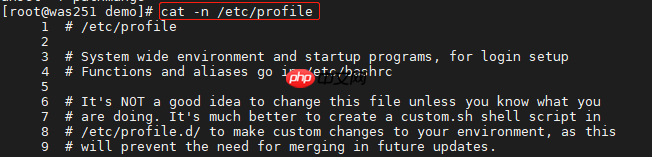
head 命令可以查看前几行的内容,默认显示 10 行。
tail 命令可以查看后几行的内容。
举例查看前 5 行内容:
tail 命令的 -f 参数可以实时显示指定行的内容,通常用于查看日志。

⑤ 文件查找
根据关键词在指定路径中查找:find /data/ | grep filename

推荐文章
Python 地图篇 - 使用 pyecharts 绘制世界地图、中国地图、省级地图、市级地图实例详解
以上就是一篇文章快速掌握Linux基本命令的详细内容,更多请关注php中文网其它相关文章!

每个人都需要一台速度更快、更稳定的 PC。随着时间的推移,垃圾文件、旧注册表数据和不必要的后台进程会占用资源并降低性能。幸运的是,许多工具可以让 Windows 保持平稳运行。

Copyright 2014-2025 https://www.php.cn/ All Rights Reserved | php.cn | 湘ICP备2023035733号